O formato de arquivo Digital Negative (DNG) é usado para armazenar imagens RAW de câmeras. Ele mantém dados de imagem não compactados que foram tirados com muitos tipos de câmeras, incluindo Hasselblad, Pentax e Leica. Arquivos DNG são frequentemente usados por fotógrafos experientes porque preservam excelente qualidade de imagem.
Portanto, arquivos DNG e imagens RAW, como os arquivos SR2, não são a mesma coisa. Arquivos DNG, por outro lado, têm a capacidade de combinar todas as modificações e alterações em um único arquivo. Como resultado, há menos arquivos para armazenar. Arquivos DNG produzem imagens da mesma qualidade que arquivos RAW, sendo 15 a 20% menores. Em outras palavras, manter dados no formato DNG permitirá que você conserve espaço no disco rígido. Além disso, sugere uma transferência de arquivo mais rápida para sua unidade.
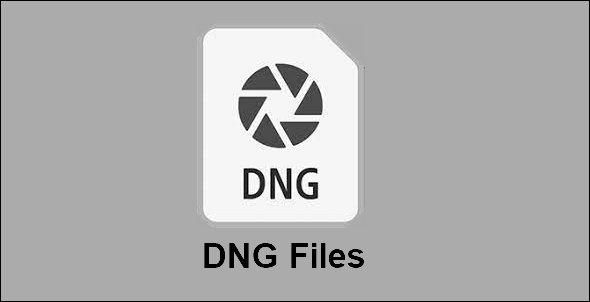
Como recuperar arquivos DNG excluídos no Mac
"Eu acidentalmente deletei meus arquivos DNG no Mac para a Lixeira alguns dias atrás e hoje eu esvaziei a Lixeira! Como resultado, quando eu abro meu disco para verificar a pasta DNG, todos os arquivos desaparecem. Agora, não consigo recuperar os arquivos que eu deletei da Lixeira. Qualquer conselho seria muito apreciado!"
Para fotógrafos, é comum arquivar imagens no formato DNG. No entanto, a perda de fotos digitais pode acontecer a qualquer momento. Aqui estão as causas mais comuns de perda de arquivos DNG:
- ❌Exclusão acidental/operação incorreta de arquivos DNG no Mac
- 😈Mesmo que você não tenha removido as fotos, os discos de armazenamento ainda podem ser hackeados.
- 🦠Os arquivos DNG podem contrair a infecção por vírus ou sofrer corrupção com o tempo.
Suas memórias inestimáveis, que você desejava salvar para sempre, podem ser perdidas como resultado da perda de dados. Felizmente, existe um software inteligente de recuperação de arquivos DNG. Eles são capazes de recuperar fotos no Mac em ótima resolução, juntamente com um carimbo de data/hora e nome. E você não precisa se preocupar em organizar ou catalogar as inúmeras fotos que foram recuperadas do dispositivo de armazenamento.
Este breve ensaio mostra como recuperar arquivos DNG usando software de recuperação de dados para Mac e outros métodos.
- Correção 1. Recupere arquivos DNG com software de recuperação de dados Mac
- Correção 2. Restaurar arquivos DNG da pasta excluída recentemente no Mac
- Correção 3. Restaurar arquivos DNG do iCloud no Mac
- Correção 4. Recupere arquivos DNG excluídos do Time Machine do Mac
- Correção 5. Recuperar arquivos DNG excluídos no Mac por meio do terminal
Correção 1. Recupere arquivos DNG com software de recuperação de dados Mac
Para encontrar e recuperar arquivos DNG que foram excluídos acidentalmente ou por qualquer outra causa, recomendamos o EaseUS Data Recovery Wizard para Mac . Este programa de recuperação de disco para Mac pode examinar completamente o disco rígido do Mac. Ele possibilita que você recupere sem esforço arquivos excluídos, extraviados ou formatados. Enquanto isso, o EaseUS oferece a quantidade máxima de recuperação gratuita de 2 GB. Você pode experimentar o EaseUS Data Recovery Wizard for Mac Free.
Por que recomendamos o software:
- 🗑️Mesmo depois de esvaziar a Lixeira no Mac, três etapas fáceis são necessárias para recuperar dados excluídos da Lixeira esvaziada .
- 📸Ele pode recuperar quase todos os tipos de arquivos de fotos existentes, incluindo JPG/JPEG, TIFF/TIF, PNG, BMP, GIF, PSD, CRW, etc., além de vídeos, arquivos de áudio, documentos, etc.
- 💽Ele pode recuperar suas fotos ou imagens excluídas do disco rígido do seu Mac ou de dispositivos de armazenamento externos, como uma unidade USB, cartão SD ou disco rígido externo.
Aqui está o guia sobre como recuperar arquivos DNG excluídos no Mac com a ferramenta de recuperação.
Nota: Você pode criar um backup clicando em "Disk Backup" à esquerda primeiro. Quando o disco estiver danificado ou as fotos no disco forem perdidas acidentalmente, você pode obter as fotos de volta da imagem de backup.
Etapa 1. Procure fotos perdidas
Selecione o local onde suas fotos valiosas foram perdidas e clique no botão "Pesquisar arquivos perdidos".

Etapa 2. Selecione as fotos desejadas
O EaseUS Data Recovery Wizard para Mac iniciará imediatamente uma varredura no volume de disco selecionado. Enquanto isso, os resultados da varredura serão apresentados no painel esquerdo. Por Caminho e Tipo, você pode filtrar rapidamente as fotos que perdeu anteriormente.

Etapa 3. Recupere fotos perdidas
Selecione as fotos de destino e clique no botão "Recuperar" para recuperá-las imediatamente.

Correção 2. Restaurar arquivos DNG da pasta excluída recentemente no Mac
Há quanto tempo seus arquivos DNG foram removidos? O Mac mantém os dados automaticamente por 30 dias após a exclusão. Navegue pela pasta "Recentemente Excluídos" para identificar qualquer coisa que você possa ter excluído por engano.
Passo 1. Vá para "barra lateral" - "Exibir" - "Mostrar pastas".
Etapa 2. Encontre a pasta "Excluídos recentemente", localize os arquivos desejados e coloque-os no local apropriado.

Nas versões mais antigas do macOS, você encontrará Excluídos recentemente na parte superior do aplicativo "Fotos".
Correção 3. Restaurar arquivos DNG do iCloud no Mac
A maioria dos indivíduos utiliza o iCloud como o principal local de armazenamento para tudo o que é digital em suas vidas, de calendários a imagens. Todas as fotos que você tira com seu iDevice podem ser salvas na iCloud Photo Library ou carregadas de um cartão de memória para seu Mac e enviadas para todos os seus dispositivos para que você possa visualizá-las de qualquer lugar.
Como restaurar fotografias do iCloud num Mac:
Etapa 1. Acesse iCloud.com em qualquer navegador da web. (talvez seja necessário fazer login).

Etapa 2. Clique em "Fotos". Depois selecione "Álbuns" no menu superior.
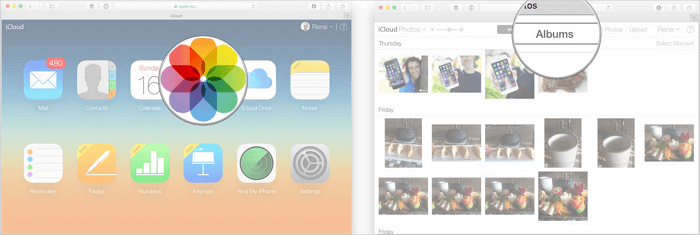
Etapa 3. Escolha o álbum rotulado "Removido recentemente".
Etapa 4. Escolha as fotografias que deseja restaurar e clique em "Recuperar".
Correção 4. Recupere arquivos DNG excluídos do Time Machine do Mac
Seu Mac será frequentemente e automaticamente copiado para seu disco de backup se o backup do Time Machine estiver habilitado. Assim, o Time Machine pode ajudar você a recuperar quaisquer arquivos DNG que você tenha excluído involuntariamente do seu Mac.
Etapa 1. Clique no ícone do relógio apontando para baixo para acessar o Time Machine. As opções do Time Machine aparecerão quando este símbolo for selecionado.

Etapa 2. Verifique se a opção de mostrar a máquina do tempo na barra de menu está selecionada. O ícone da Máquina do Tempo foi adicionado à barra de menu. É hora de começar.
Etapa 3. Selecione "Enter Time Machine" no menu. Todos os seus backups do Time Machine serão vistos nesta tela. Para restaurar um arquivo ou pasta, procure-o em seu local original.
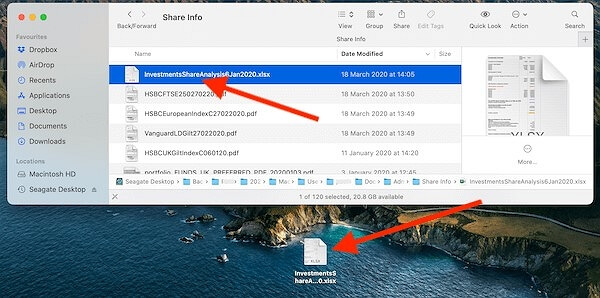
Etapa 4. Em seguida, clique no botão Restaurar para retornar o item ao seu estado original e mover o arquivo para seu local original.
Correção 5. Recuperar arquivos DNG excluídos no Mac por meio do terminal
Usar o Terminal do Mac é uma ótima opção se você quiser recuperar arquivos deletados no Mac sem usar nenhum software. No entanto, observe que em um Mac, o comando Terminal só pode restaurar arquivos deletados do Lixo. Você pode obter assistência de um aplicativo de recuperação de arquivos do Mac se o Lixo ficar vazio.
Use estes procedimentos para recuperar dados excluídos em um Mac usando o Terminal:
Etapa 1. Clique duas vezes em "Terminal" em "Finder" > "Aplicativos" > "Utilitários" para abrir o Terminal no Mac .
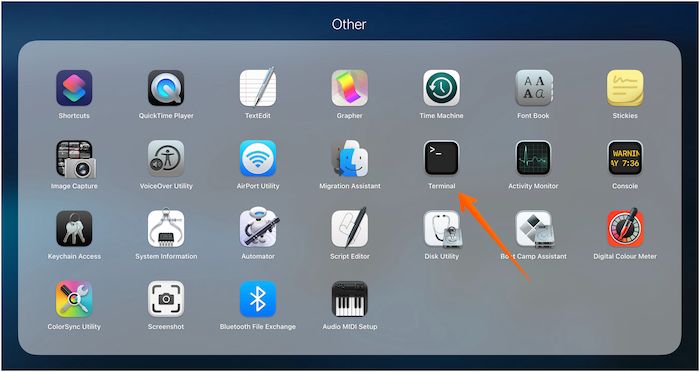
Etapa 2. No seu Mac, digite o comando cd.Trash e pressione a tecla "Return".
Etapa 3. Digite " ls -al /.Trash " para continuar. Você pode usar este comando para ver o que há na sua pasta de lixo.
Etapa 4. Pressione "Return" após digitar " mv filename../ ". Para que esta linha de comando funcione, o nome do arquivo deve corresponder ao nome completo do arquivo, incluindo a extensão .dng no final.
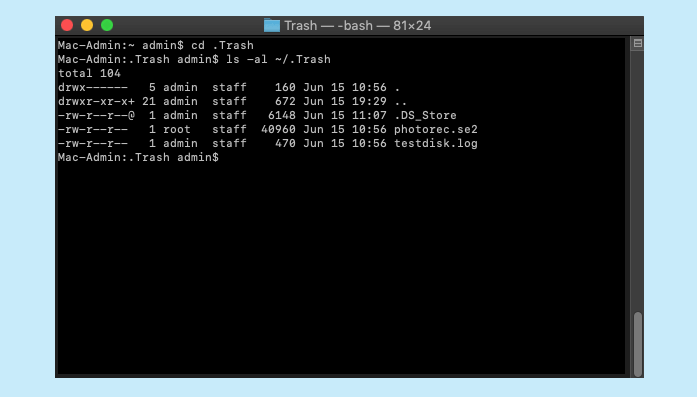
Etapa 5. Para fechar o Terminal, digite "quit" no terminal.
Sua pasta de diretório home contém os arquivos que o Terminal restaurou. Então você pode verificar os produtos navegando até lá.
Muitos usuários de Mac demonstraram a eficácia dessa recuperação. Compartilhe uma das soluções no Facebook, Twitter, Instagram e outros sites de mídia social se isso ajudar a recuperar seus arquivos DNG no Mac!
Como abrir e visualizar arquivos DNG no Mac
DNG é um formato de arquivo de imagem exclusivo criado pela Adobe com o objetivo de desenvolver um formato raw padrão para fotografia digital.
Como abrir arquivos DNG
Arquivos DNG podem ser abertos em vários dos programas de visualização de fotos mais populares. Abaixo, listei alguns deles para abrir e visualizar arquivos DNG:
- Adobe Photoshop
- Google Picasa
- Elemento Lightroom e Photoshop
- Fotos da Apple
- Prévias da Apple
No Windows ou Mac, abra arquivos DNG usando seu aplicativo típico de visualização de fotos. Clique com o botão direito na imagem na janela do explorador de arquivos ou na sua área de trabalho. Em um Mac, você clicaria junto com o botão Command.
Como converter os arquivos DNG
Você pode usar um aplicativo online gratuito para converter seus arquivos DNG em vários formatos, incluindo PNG, JPG e BMP.
Por outro lado, você pode usar o Adobe DNG Converter para converter arquivos de imagem raw, como CR2, para o formato DNG.
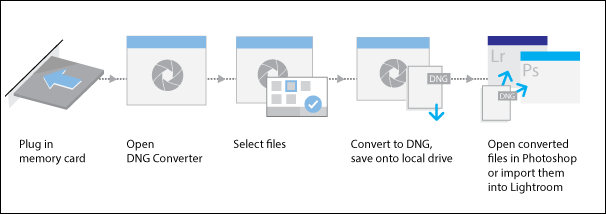
Palavras Finais
Frequentemente perdemos ou apagamos involuntariamente fotos inestimáveis. Além disso, uma infecção por vírus pode fazer com que você perca DNG ou outros arquivos de imagem. Pare de usar o dispositivo onde as fotos foram salvas imediatamente e use o EaseUS Data Recovery Wizard para Mac se não conseguir encontrar os arquivos em outro lugar no seu Mac. Quanto mais cedo você puder executar a recuperação, maiores serão suas chances de obter uma recuperação DNG completa.
Perguntas frequentes sobre recuperação de arquivos DNG excluídos no Mac
Depois de aprender como recuperar arquivos DNG deletados no Mac, você pode ter mais perguntas sobre isso. Veja se consegue encontrar suas respostas aqui.
1. Como faço para recuperar um arquivo DNG excluído?
O EaseUS Data Recovery Wizard para Mac pode recuperar arquivos DNG deletados. O disco rígido do Mac pode ser examinado minuciosamente por esta ferramenta de recuperação de disco. Você pode recuperar facilmente arquivos DNG deletados, extraviados ou formatados em três etapas.
2. Onde os arquivos DNG são armazenados?
O diretório padrão usado pelo Adobe Photoshop, Adobe Photoshop Elements e Adobe Lightroom para armazenar perfis DNG é usado automaticamente quando você salva os perfis DNG criados com o ColorChecker Passport.
3. O arquivo DNG é o mesmo que o RAW?
Embora os arquivos DNG sejam tipicamente entre 15% e 20% menores que os arquivos RAW, a qualidade é quase a mesma. O arquivo RAW original também pode ser salvo dentro de um arquivo DNG. Isso dobra o tamanho e também fornece uma rede de segurança útil. Os arquivos DNG também removem certas informações para reduzir o espaço e facilitar a edição e o armazenamento.
4. Como evitar a perda de arquivos DNG?
- Invista em um programa antivírus confiável.
- Sempre faça um backup dos seus arquivos; incorpore-os ao seu fluxo de trabalho.
- Como segundo método de backup de arquivos, use a nuvem ou qualquer provedor de armazenamento online.
- Mantenha seus dispositivos de armazenamento organizados de acordo com as diretrizes do fabricante.
Esta página foi útil?
Atualizado por Jacinta
"Obrigada por ler meus artigos. Espero que meus artigos possam ajudá-lo a resolver seus problemas de forma fácil e eficaz."
Escrito por Leonardo
"Obrigado por ler meus artigos, queridos leitores. Sempre me dá uma grande sensação de realização quando meus escritos realmente ajudam. Espero que gostem de sua estadia no EaseUS e tenham um bom dia."
-
O EaseUS Data Recovery Wizard é um poderoso software de recuperação de sistema, projetado para permitir que você recupere arquivos excluídos acidentalmente, potencialmente perdidos por malware ou por uma partição inteira do disco rígido.
Leia mais -
O EaseUS Data Recovery Wizard é o melhor que já vimos. Está longe de ser perfeito, em parte porque a tecnologia avançada de disco atual torna a recuperação de dados mais difícil do que era com a tecnologia mais simples do passado.
Leia mais -
O EaseUS Data Recovery Wizard Pro tem a reputação de ser um dos melhores programas de software de recuperação de dados do mercado. Ele vem com uma seleção de recursos avançados, incluindo recuperação de partição, restauração de unidade formatada e reparo de arquivos corrompidos.
Leia mais
Artigos relacionados
-
5 Maneiras Úteis Sobre Como Recuperar Pastas Excluídas no Mac?
![author icon]() Jacinta 19/09/2024
Jacinta 19/09/2024
-
Recuperar Fotos Apagadas MacBook em 5 Maneiras (Soluções 2024)
![author icon]() Jacinta 19/09/2024
Jacinta 19/09/2024
-
Como recuperar arquivos AVI excluídos no Mac [Recuperação de arquivo de vídeo AVI]
![author icon]() Leonardo 19/09/2024
Leonardo 19/09/2024
-
Steam Encerrar Inesperadamente o Mac? 6 Métodos para Corrigi-lo [macOS Ventura/Monterey/Big Sur]
![author icon]() Leonardo 19/09/2024
Leonardo 19/09/2024
